Jos vaihdat iPhonesta Androidiin, sinun kannattaa ottaa mukaan kaikki elämässäsi tärkeät asiat, eli kalenteri, yhteystiedotja muut henkilötiedot.
Vaikka ei ole todellista tapaa "synkronoida" iPhonen iCloud-kalenteria uuteen Android-puhelimeesi, voit silti siirtää sen melko yksinkertaisesti.
Näin!
Kuinka siirtää iCloud-kalenterisi Android-puhelimeesi
Ensinnäkin tarvitset Google-tilin, joka on määritetty Android-puhelimeesi. Jos ohitit sen asennuksen aikana, sinun on luotava yksi.
IPhonellasi
- Tuoda markkinoille asetukset aloitusnäytöltä.
- Napauta Kalenteri.
- Napauta Oletuskalenteri.
-
Napauta Gmail-tili käytät Google-kalenterissasi.

Nyt kaikki päivämäärät, jotka lisäät iPhone-kalenteriin, ovat osa Google-tilisi kalenteria (jos jatkat iPhonen käyttöä vähän aikaa).
Mac- tai PC-tietokoneellasi
- Kirjaudu sisään iCloud-tili.
- Klikkaus Kalenteri.
-
Klikkaa lähetyspainike jaettavan kalenterin vieressä.
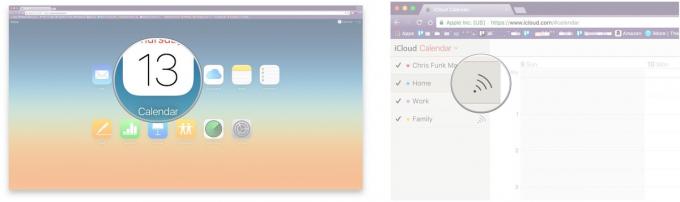
- Klikkaa valintaruutu vieressä Julkinen kalenteri.
- Kopioi URL joka tulee näkyviin ja liitä se osoitekenttä selaimesi. Älä paina vielä Enter.
-
Korvata webcal URL-osoitteen alussa http ja osui tulla sisään. Sinua joko pyydetään lataamaan ICS-tiedosto tai yksi ladataan automaattisesti oletuslatauskansioon.
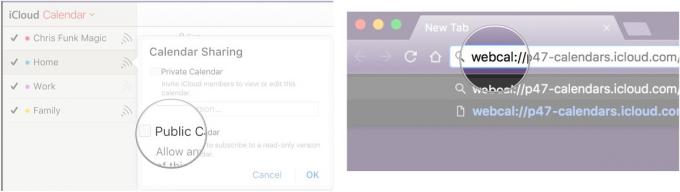
- Palaa takaisin iCloud-kalenteri ja poista valinta Julkinen kalenteri -kohdasta.
- Kirjaudu sisään Gmail-tili.
- Klikkaa sovellukset -painike näytön oikeassa yläkulmassa. Se on neliö, joka on valmistettu yhdeksästä pienemmästä neliöstä.
-
Klikkaus Kalenteri.

- Klikkaa Asetukset-painike näytön oikeassa yläkulmassa. Se on rataskuvake.
-
Klikkaus asetukset.
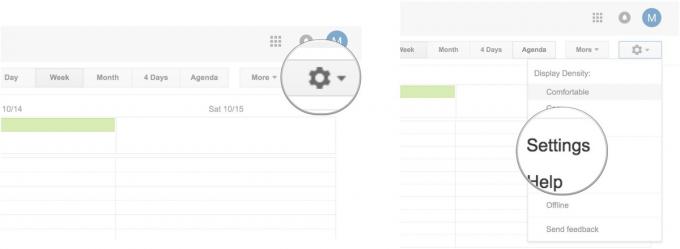
- Klikkaa Kalenterit-välilehti.
-
Klikkaus Tuo kalenteri.
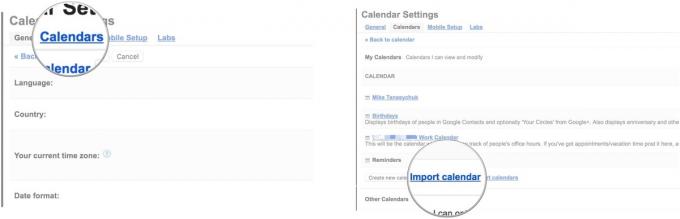
- Klikkaus Valitse tiedosto tai Selaa, käyttöjärjestelmästäsi riippuen.
- Klikkaa ICS-tiedosto latait juuri iCloudista.
-
Klikkaus Tuonti.
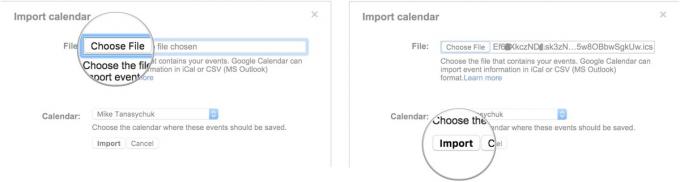
Boom, sinä iPhone-kalenteritapahtumat ovat nyt osa Google-tiliäsi. Jos sinulla on useita iPhone-kalentereita, sinun kannattaa toistaa samat vaiheet kullekin.
Käytä SmoothSync
SmoothSync for Cloud -kalenteri on kätevä sovellus, jonka avulla voit synkronoida iCloud-kalenterit ja muistutukset Android-puhelimesi kanssa.
Se ei ole kaunein sovellus maailmassa, mutta se saa työn tehtyä. Sinun tarvitsee vain syöttää Apple ID ja salasana, valita synkronoitavat kalenterit ja kaikki. Se luo uudet kalenterit Android-puhelimeesi jokaiselle iCloud-kalenterillesi.
Se on loistava sovellus ihmisille, jotka haluavat pitää sekä iPhone- että Android-puhelimen ympärillä, koska voit asettaa sen automaattiseen synkronointiin ja voit käyttää Google-kalenteriasi Android-puhelimellasi normaalisti; SmoothSync toimii taustalla!
Lataa: SmoothSync (2,86 dollaria)
Kysymyksiä?
Kerro meille alla olevissa kommenteissa!

Nämä ovat parhaat langattomat nappikuulokkeet, joita voit ostaa joka hintaan!
Parhaat langattomat nappikuulokkeet ovat mukavia, kuulostavat hyviltä, eivät maksa liikaa ja sopivat helposti taskuun.

Kaikki mitä sinun tarvitsee tietää PS5: stä: Julkaisupäivä, hinta ja paljon muuta.
Sony on virallisesti vahvistanut työskentelevänsä PlayStation 5: llä. Tässä on kaikki mitä tiedämme siitä toistaiseksi.

Nokia tuo markkinoille kaksi uutta edullista Android One -puhelinta, joiden hinta on alle 200 dollaria.
Nokia 2.4 ja Nokia 3.4 ovat viimeisimmät lisäykset HMD Globalin budjetin älypuhelinten kokoonpanoon. Koska ne ovat molemmat Android One -laitteita, heille taataan kaksi merkittävää käyttöjärjestelmän päivitystä ja säännölliset tietoturvapäivitykset jopa kolmen vuoden ajan.

Suojaa kotisi näillä SmartThings-ovikelloilla ja lukoilla.
Yksi SmartThingsin parhaista asioista on, että voit käyttää järjestelmässäsi joukkoa muita kolmannen osapuolen laitteita, mukaan lukien ovikellot ja lukot. Koska niillä kaikilla on olennaisilta osin sama SmartThings-tuki, olemme keskittyneet siihen, millä laitteilla on parhaat tekniset tiedot ja perusteet niiden lisäämiseksi SmartThings-arsenaaliin.
